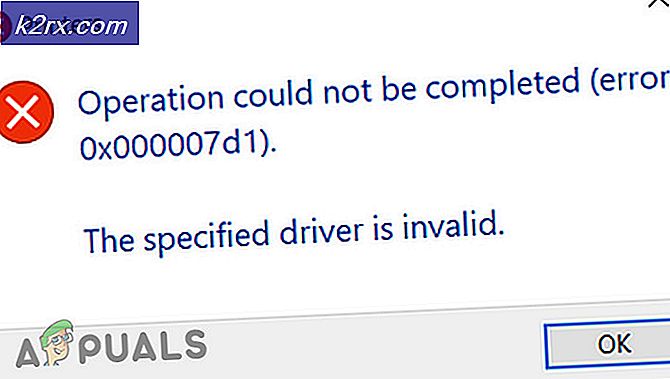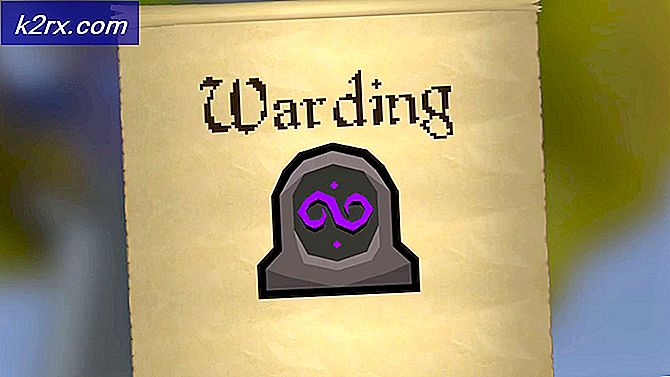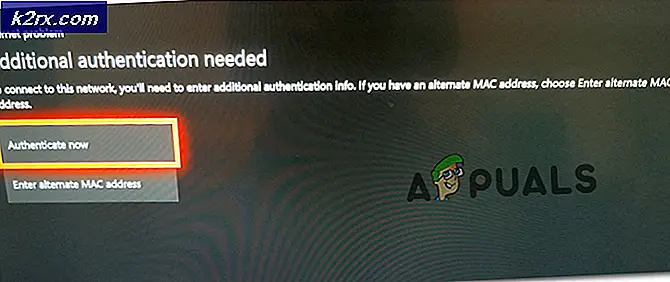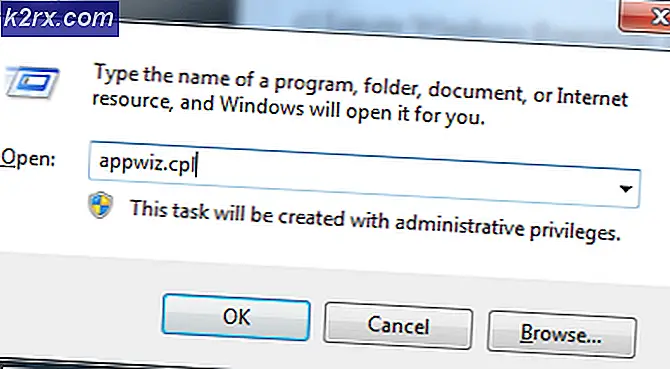Düzeltme: Özel Hata Modülü Bu Hatayı Tanımıyor
Bazı Windows kullanıcıları “Özel hata modülü bu hatayı tanımıyorOutlook Posta gelen kutusunda oturum açmaya çalışırken ". Çoğu durumda sorun, Microsoft Outlook Web App (OWA) için özel hazırlanmış web bölümü URL'lerini kullanan paylaşılan posta kutusu klasörlerinde ortaya çıkar.
"Özel hata modülü bu hatayı tanımıyor" hatasına neden olan nedir?
Sorunu çözmek için çeşitli kullanıcı raporlarına ve etkilenen kullanıcıların çoğunun uyguladığı onarım stratejilerine bakarak bu özel hata mesajını araştırdık. Görünüşe göre, bu hata mesajını tetikleyebilecek iki potansiyel suçlu var:
Şu anda bu hata mesajını çözmek için uğraşıyorsanız, bu makale size birkaç sorun giderme kılavuzu sağlayacaktır. Aşağıda, benzer durumdaki diğer kullanıcıların bu sorunu gidermek için etkili bir şekilde kullandıkları bir yöntem koleksiyonu bulacaksınız.
En iyi sonuçlar için, yöntemleri verimlilik ve zorluk derecesine göre sıralanışları sırasına göre takip etmenizi tavsiye ederiz. Sonunda, sorunla karşılaştığınız senaryo ne olursa olsun, bunlardan biri hatayı çözmenize veya atlamanıza yardımcı olacaktır.
Yöntem 1: Outlook hizmetlerinin sağlık durumunu kontrol etme
Öncelikle, sorunun kontrolünüz dışında olmadığından emin olalım. Etkilenen bazı kullanıcılar, kendi durumlarında sorunun Outlook.com'un bakım süresinden kaynaklandığını bildirdi. Bunu akılda tutarak, bu olasılığı potansiyel suçlu listenizden çıkarmak önemlidir.
Outlook hizmetlerinin durumunu kontrol etmek için bu bağlantıya erişin (İşte) ve kontrol edin Outlook.comhizmetin kendisiyle ilişkilendirilmiş bir onay işareti vardır. Ayrıntılar bölümünde "Her şey çalışıyor ve çalışıyor" diyorsa, sorun planlanmış bakımdan veya beklenmeyen bir sunucu çökmesinden kaynaklanmıyordur.
Bu yöntem, sorunun Microsoft sunucularından kaynaklanmadığını belirlemenize yardımcı olduysa, aşağıdaki sonraki yönteme geçin.
Yöntem 2: Outlook ile ilişkili tüm tanımlama bilgilerini silme
Etkilenen bazı kullanıcılar, sorunla karşılaştıkları Outlook OWA uygulamasıyla ilişkili çerezleri kaldırdıktan sonra sorunu çözmeyi başardı. Söz konusu e-posta için geçerli olan dışındaki tüm çerezleri kaldırdıktan sonra, "Özel hata modülü bu hatayı tanımıyor"Sorunu artık yaşanmadı.
Ancak, Outlook ile ilişkili tanımlama bilgilerini silme prosedürü, kullandığınız tarayıcıya bağlı olarak biraz farklı olacaktır. Bu nedenle, Outlook çerezlerini silmek için Chrome, Opera, Firefox ve Microsoft Edge için dört ayrı kılavuz oluşturduk.
Lütfen sorunla karşılaştığınız tarayıcı için geçerli olan yönergeleri izleyin.
İşte bunu nasıl yapacağınıza dair hızlı bir kılavuz Krom:
- Chrome'u açın ve şurayı ziyaret edin: OWA (Outlook Web Uygulaması) (İşte).
- E-posta kimlik bilgilerinizi (kullanıcı ve şifre) girerek Outlook hesabınızda oturum açın.
- Gezinme çubuğuna gidin ve kilit simgesi ekranın sol üst bölümünde.
- Sonra tıklayın Kurabiye.
- Ardından, sistematik olarak kaldırın live.com, login.live.com, microsoft.com ve support.microsoft.com çerezleri her birini seçip seçerek Kaldırmak.
- İlgili her çerez kaldırıldıktan sonra, tarayıcınızı yeniden başlatın ve OWA (Outlook Web Uygulaması(İşte).
- sorunun çözülüp çözülmediğini görmek için kullanıcı kimlik bilgilerinizle adres ve oturum açın.
İşte bunu nasıl yapacağınıza dair hızlı bir kılavuz Opera:
- Opera'yı açın ve OWA (Outlook Web Uygulaması) web sayfası (İşte).
- Gezinme çubuğuna gidin ve Sayfa Bilgileri Ekranın sol üst kısmındaki simgesi (küre şekli).
- Tıklamak Kurabiye web sitesi bilgi menüsünden.
- Seçin İzin veriliyor gelen çerezler Kullanılan çerezler Menü. Ardından, sistematik olarak seçin live.com, login.live.com, outlook.live.com ve outlook.office365.com tanımlama bilgileri ve seçim Silme ilişkili tüm çerezlerden kurtulmak için.
- Her çerez silindikten sonra, tarayıcınızı yeniden başlatın ve "Özel hata modülü bu hatayı tanımıyor" mesele çözüme kavuştu.
İşte bunu nasıl yapacağınıza dair hızlı bir kılavuz Mozilla Firefox:
- Mozilla Firefox Tarayıcınızı açın ve OWA (Outlook Web Uygulaması) İşte.
- Şuraya git Navigasyon çubuğunu seçin ve kilit simgesine tıklayın - web sayfası adresinin görüntülenebileceği yerin yakınında.
- İtibaren Site Bilgileri menü, tıklayın Çerezleri ve Site verilerini temizleyin(altında İzinler).
- Ardından sistematik olarak seçinive.com, login.live.com, outlook.live.com,ve outlook.office365.com çerezleri seçin ve onlardan kurtulmak için Kaldır'a tıklayın.
- İlgili her çerez kaldırıldıktan sonra, Firefox tarayıcınızı yeniden başlatın ve Outlook hesabınızla tekrar oturum açmayı deneyerek sorunun çözülüp çözülmediğine bakın.
İşte bunu nasıl yapacağınıza dair hızlı bir kılavuz Microsoft Edge:
Not: Microsoft Edge, çerezleri siteye göre yönetmenize izin verecek bir özelliği eksik olduğundan, hepsini silmekten başka seçeneğiniz yoktur.
- Microsoft Edge'i açın ve ekranın sağ üst kısmındaki işlem düğmesine tıklayın. Sonra tıklayın Ayarlar yeni açılan açılır menüden.
- Sonraki Ayarlar menü, seçin Gizlilik ve Guvenlik Dikey menüden (kilit simgesi) sekmesi.
- Sonra şuraya git Verilere göz atma ve tıklayın Neyi temizleyeceğinizi seçin (altında Tarama verilerini temizle).
- İçinde Tarama verilerini temizle menü ile ilgili kutuları işaretleyin Çerezler ve kaydedilmiş web sitesi verileri, Önbelleğe alınan veriler ve dosyalar, ve Web sitesi izinleri. Ardından, üzerine tıklamadan önce diğer her şeyin işaretini kaldırdığınızdan emin olun. Açık.
- Her ilgili çerez temizlendikten sonra, Microsoft Edge'i yeniden başlatın ve OWA web sitesini ziyaret ederek sorunun çözülüp çözülmediğine bakın. (İşte) tekrar ve " ile karşılaşmadan e-posta kimlik bilgilerinizle giriş yapıp yapamayacağınıza bakın.Özel hata modülü bu hatayı tanımıyor" sorun.